Apakah kamu ingin mematikan antivirus di laptop/PC Windows 10, namun tidak tahu caranya? Apabila kamu ingin mematikannya, silahkan baca cara mematikan antivirus Windows 10 sampai selesai.
Antivirus merupakan sebuah software yang berfungsi untuk melindungi sistem utama komputer, biasanya Windows menyediakan software bawaaan yang biasa dikenal dengan “Windows Defender”.
Software ini berfungsi untuk melindungi sistem komputer dari malware berbahaya yang dapat berakibat fatal. Windows Defender ini memiliki fungsi untuk mencegah akses mencurigakan dan melindungi komputer dari perangkat lunak yang tidak diinginkan.
Windows Defender bisa mendeteksi adanya file malware, memblokir eksploitasi dan serangan berbasis jaringan, serta mendeteksi situs phishing.
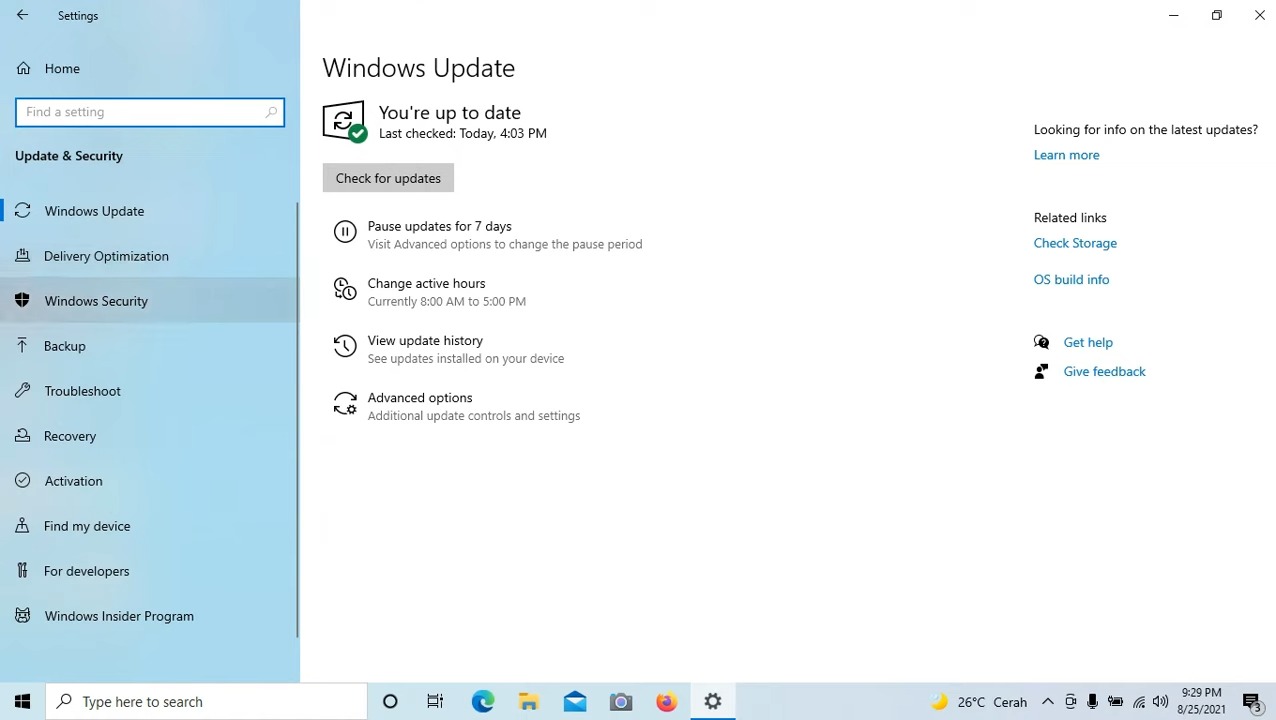
Software tersedia di perangkat yang menggunakan Windows 10 dan Windows 11, dan dalam versi Windows Server. Meskipun begitu, masih banyak orang yang memilih menggunakan antivirus lain.
Beberapa alasan yang membuat orang tersebut menggunakan antivirus lainnya adalah karena fitur yang ditawarkan lebih lengkap, sehingga Windows Defender sudah tidak dibutuhkan.
Lalu bagaimana cara mematikan antivirus Windows Defender ini? Nah kali ini, Metodegames akan memandu kalain bagaimana cara mematikan antivirus Windows 10 dibawah ini.
Cara Mematikan Antivirus Windows 10
Ada beberapa cara yang bisa kamu lakukan untuk mematikan Windows, supaya lebih jelas kamu bisa mengikuti langkah-langkah berikut ini:
- Pilih “Start” dan ketik “Windows Security” untuk mencari perangkat lunak itu.
- Pilih aplikasi “Windows Security” dari hasil pencarian.
- Untuk menonaktifkan Windows Defender, pilih opsi “Virus & threat protection”.
- Klik bagian “Manage”.
- Nonaktifkan bagian “Real-time protection”.
- Windows Defender telah dinonaktifkan.
Namun perlu kamu tahu, cara ini tidak menonaktifkan Windows Defender secara permanen karena terdapat pemindaian terjadwal yang mengaktifkan kembali Windows Defender.
Lalu bagai cara menonaktifkan Windows Defender secara permanen? Nah kamu bisa mengikuti langkah-langkah berikut ini.
Cara Menonaktifkan Windows Defender Secara Permanen
Ada beberapa cara yang bisa kemu lakukan untuk mematikan Windows Defender secara permanen. Cara pertama kamu bia melalui registry dan cara berikutnya melalui Local Group Policy.
Supaya lebih jelas, berikut adalah dua cara menonaktifkan Windows Defender yang perlu kamu ketahui.
Cara Menonaktifkan Melalui Registry
Untuk menonaktifkan Windows Defender melalui registry, kamu bisa mengikuti langkah-langkah berikut ini:
- Buka perintah “Run” dengan menekan Win + R.
- Pada kotak yang muncul, ketik regedit dan klik “OK”.
- Registry akan ditampilkan. Pada bilah navigasi sebelah kiri, temukan folder berikut: HKEY_LOCAL_MACHINESOFTWAREPoliciesMicrosoftWindows Defender.
- Di bilah kanan mungkin sudah terdapat file “DisableAntiSpyware”. Jika tidak ada, file baru perlu dibuat.
Caranya, klik kanan di bawah file “(Default)”. - Pilih “New” > “DWORD (32-bit) Value.” Windows akan membuat file DWORD tanpa judul.
- Klik kanan file dan klik “Rename,” lalu beri nama “DisableAntiSpyware”.
- Klik kanan file “DisableAntiSpyware” dan klik “Modify …”
- Untuk menonaktifkan Windows Defender secara permanen, setel data nilai ke “1” dan klik “OK”. Jika ingin mengaktifkan kembali Windows Defender, ubah nilainya menjadi “0”.
Cara Menonaktifkan Melalui Local Group Policy
Selain menonaktifkan melalui registry, kamu juga dapat melakukan melalui Local Group Policy. Berikut langkah-langkah yang bisa kamu ikuti:
- Untuk memulai, tekan Win + R untuk memuat kotak “Run”, lalu ketik gpedit.msc ke dalam kotak dan tekan “OK”.
- Ketika jendela Local Group Policy dimuat, periksa di bagian “Computer Configuration” untuk folder “Administrative Templates”.
- Buka “Administrative Templates” > “Windows Components” > “Windows Defender”.
- Di sebelah kanan terdapat file bernama “Turn off Windows Defender”.
- Klik dua kali dan klik “Enabled” di sebelah kiri. Cara ini mengaktifkan perintah “Turn off Windows Defender” yang menonaktifkan Windows Defender secara permanen. Untuk mengaktifkannya kembali, ubah menjadi “Disabled”.
- Klik “Apply” > “OK”.
- Setelah itu, restart komputer.
Fitur Windows Defender
Sebelum kamu memutuskan untuk menonaktifkan Windows Defender, penting untuk memahami manfaat yang dapat kamu peroleh dengan menggunakannya.
Windows Defender adalah salah satu fitur keamanan yang terintegrasi dalam sistem operasi Windows, dan ini memiliki beragam fitur yang sangat berguna.
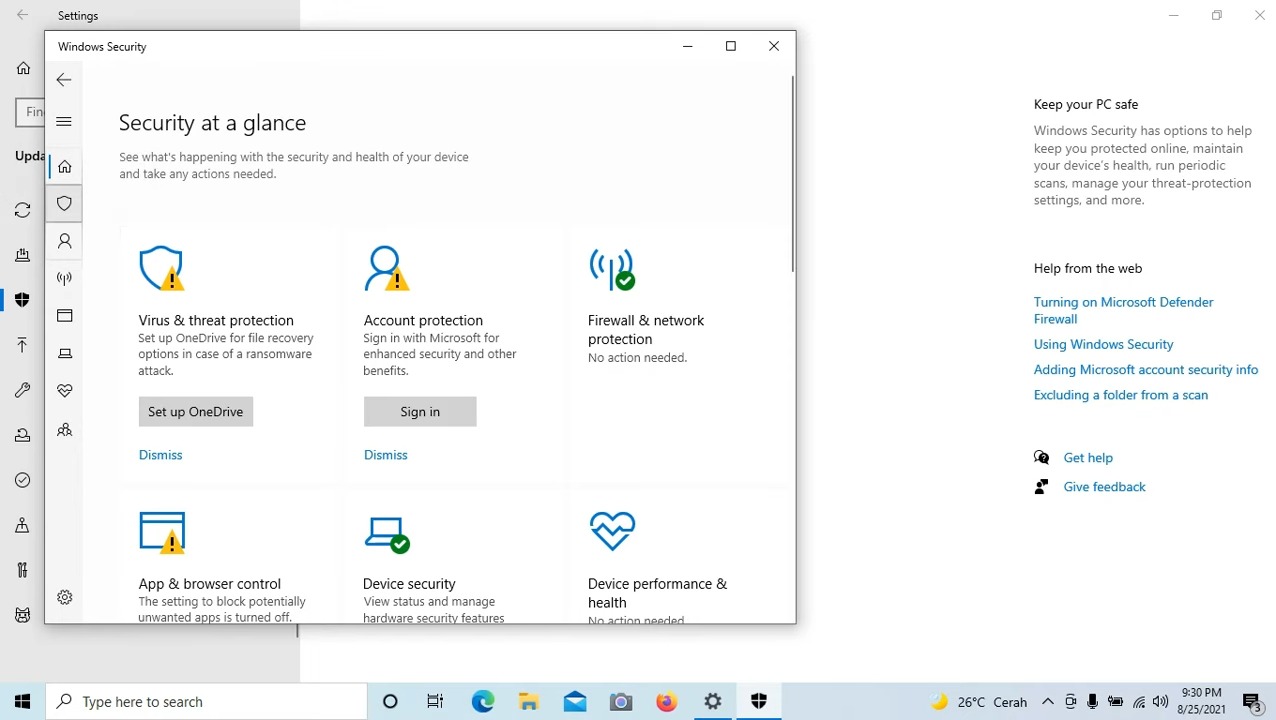
Berikut adalah beberapa fitur utama Windows Defender dan manfaatnya:
1. Antivirus yang Kuat
Windows Defender dilengkapi dengan berbagai opsi pemindaian, termasuk pemindaian cepat, pemindaian sistem lengkap, dan pemindaian khusus untuk memeriksa file dan folder.
Hal ini membantu dalam mendeteksi dan menghapus ancaman keamanan seperti virus, malware, dan perangkat lunak berbahaya lainnya. Keamanan yang kuat adalah langkah pertama untuk menjaga integritas sistem kamu.
2. Perlindungan dari Akses Aplikasi Tidak Sah
Windows Defender dapat dikonfigurasi untuk secara otomatis memblokir aplikasi yang tidak sah, sehingga mencegah mereka dari mengakses folder dokumen utama, seperti Dokumen, Gambar, Video, dan lainnya.
Hal ini memberikan lapisan tambahan perlindungan terhadap upaya pencurian data dan kerusakan file-file penting.
3. Analisis Ancaman
Windows Defender tidak hanya melindungi sistem kamu dari ancaman yang sudah dikenal, tetapi juga melakukan analisis ancaman (threat analytics). Ini melibatkan pemantauan aktivitas sistem dan memberikan rekomendasi keamanan berdasarkan temuan.
Kamu dapat mendapatkan informasi yang berguna tentang potensi risiko dan peluang untuk meningkatkan keamanan sistem kamu.
4. Perlindungan Jaringan
Windows Defender juga memungkinkan kamu untuk memblokir URL dan alamat IP tertentu yang dapat berpotensi berbahaya. Dengan ini, kamu dapat mencegah akses ke situs web dan sumber daya jaringan yang mencurigakan atau berpotensi berbahaya.
5. Reduksi Permukaan Serangan (Attack Surface Reduction)
Windows Defender menggunakan perlindungan berbasis cloud untuk mengurangi kerentanan sistem. Ini bertujuan untuk mencegah serangan dengan mengidentifikasi dan mengurangi titik kerentanan yang dapat dimanfaatkan oleh penyerang. Dengan demikian, sistem kamu menjadi lebih tahan terhadap serangan.
6. Pemblokiran File
Windows Defender dapat memblokir file tertentu dan mengkarantina file yang dianggap berbahaya. Hal ini membantu dalam mencegah file berbahaya dari dijalankan atau menyebabkan kerusakan pada sistem kamu.
Itulah penjelasan mengenai cara mematikan antivirus Windows 10. Sempga informasi ini bermanfaat buat kamu yang ingin mematikan antivirus di Windows 10 namun tidak tahu caranya. Terima kasih dan Selamat Mencoba.